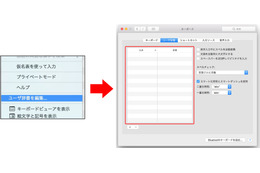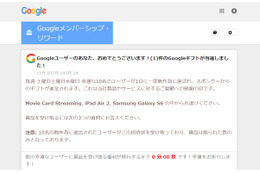万が一、パスワードが漏れたときのために
2ファクタ認証を設定しておけば、Apple IDでログインするときに自分が使っているApple製のデバイス(MacやiPhoneなど)に確認コードが表示されるようになる。そして、ログインしようとしているデバイスでその確認コードを入力すると、ログインが完了する。つまり、パスワードだけではログインできないので、万が一パスワードが漏れてしまっても不正ログインを防ぐことができる。
実際に試してみたところを紹介しよう。Apple IDに2ファクタ認証を設定した状態で、Windowsマシンのウェブブラウザを使ってiCloud.comにログインしてみよう。
![[Windows]Windows 10のウェブブラウザー「Edge」でiCloud.comにアクセスして、Apple IDとパスワードを入力する](https://www.rbbtoday.com/imgs/zoom/601207.jpg)
![[Windows]2ファクタ認証の確認コードの入力が求められる。正しいコードが入力されないと、iCloud.comにはログインできない](https://www.rbbtoday.com/imgs/zoom/601206.jpg)
![[Mac]一方Macには、ログインを試みている場所を示す地図と確認コードが表示される](https://www.rbbtoday.com/imgs/zoom/601203.jpg)
![[Mac]一方Macには、ログインを試みている場所を示す地図と確認コードが表示される](https://www.rbbtoday.com/imgs/zoom/601205.jpg)
2ファクタ認証の設定方法
2ファクタ認証の安全性を確認したところで、さっそく設定してみよう。
Macで「システム環境設定」を開いて「iCloud」をクリックする。画面左側にある「アカウントの詳細」ボタンをクリックして、切り替わった画面で「セキュリティ」タブをクリック。あとは、画面下にある「2ファクタ認証を有効にする」ボタンをクリックして、指示に従えば設定できる。
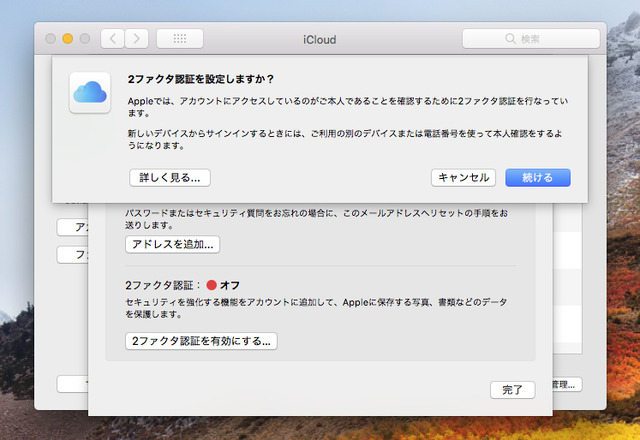
しばらく使ってみて、もし2ファクタ認証がわずらわしく感じるようなら、無効にすることもできる。その場合は、ブラウザで「Apple IDを管理」にアクセスする。ログインしたら、「セキュリティ」欄の「編集」ボタンをクリックして、2ファクタ認証を無効にする。
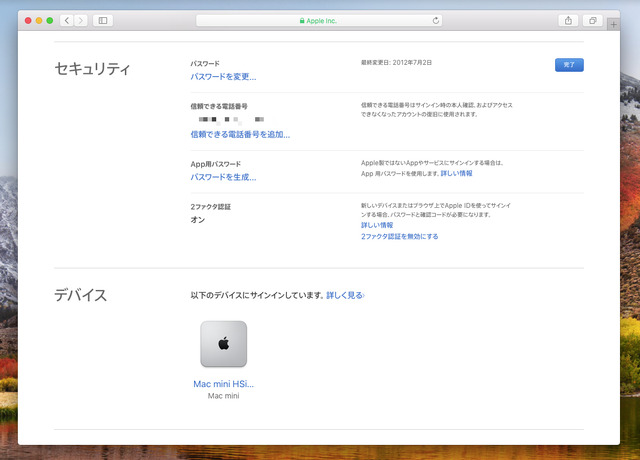
2ファクタ認証はメールのセキュリティーも高める
2017年6月15日から、iCloudメールをApple製以外のメールアプリで受信するには、「App用パスワード」が必要になった。たとえば、Microsoft Outlookや、Androidのメールアプリでは、Apple IDのパスワードとは違う、メールアプリ用のパスワードを使わなければメールを受信できない。
この「App用パスワード」は、2ファクタ認証を設定していると作成できるようになっている。上図の「セキュリティ」欄に「App用パスワード」という項目があるが、そこの「パスワードを生成」をクリックするとパスワードが表示される。もし、OutlookでiCloudメールが受信できなくなっているなら、チェックしてみよう。




![[Windows]2ファクタ認証の確認コードの入力が求められる。正しいコードが入力されないと、iCloud.comにはログインできない](/imgs/p/RqJIzsl7cmxG8-cARbeaqilNLEDQQ0JFREdG/601206.jpg)
![[Windows]2ファクタ認証の確認コードの入力が求められる。正しいコードが入力されないと、iCloud.comにはログインできない](/imgs/p/K1b6_Il35dGfahQhrBXkj01PNkE4QkJFREdG/601206.jpg)
![[Windows]Windows 10のウェブブラウザー「Edge」でiCloud.comにアクセスして、Apple IDとパスワードを入力する](/imgs/p/K1b6_Il35dGfahQhrBXkj01PNkE4QkJFREdG/601207.jpg)

![[Mac]一方Macには、ログインを試みている場所を示す地図と確認コードが表示される](/imgs/p/K1b6_Il35dGfahQhrBXkj01PNkE4QkJFREdG/601203.jpg)

![[Mac]一方Macには、ログインを試みている場所を示す地図と確認コードが表示される](/imgs/p/K1b6_Il35dGfahQhrBXkj01PNkE4QkJFREdG/601205.jpg)